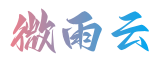如何在电脑上安装Python并设置环境变量?
作为一名高级小编,深知Python在计算机行业中的重要性和广泛应用。因此,在电脑上安装Python并正确设置环境变量,成为了每个Python学习者和开发者必备的基本技能。本文将介绍如何在电脑上安装Python并正确设置环境变量,帮助读者更好地开始Python之旅。
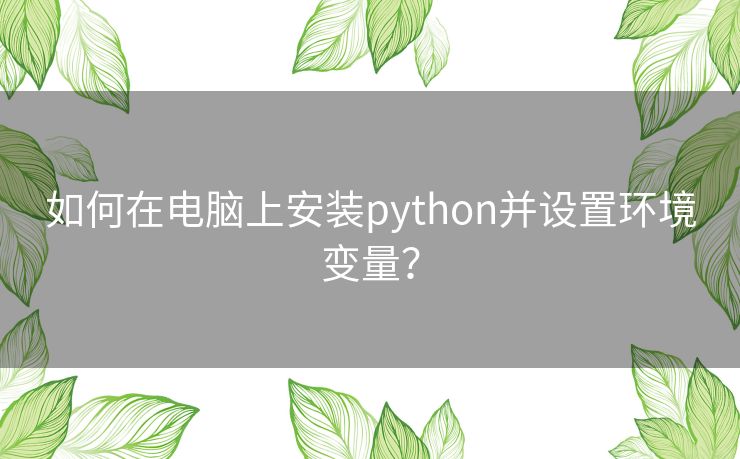
首先,我们需要下载Python解释器安装包。Python官方网站(https://www.python.org/downloads/)提供了最新的Python版本下载。根据操作系统的不同,选择与之对应的可执行文件。一般而言,Windows用户下载.exe文件,而Mac用户下载.pkg文件。
下载完成后,双击下载的安装包,根据安装向导一步步完成安装。在安装过程中,请记下Python解释器的安装路径,这将在设置环境变量时用到。默认情况下,Python解释器将被安装在操作系统的特定位置,例如Windows是C:PythonXX,其中XX代表安装的Python版本号。
安装完成后,我们需要设置环境变量,以便在任何位置都能够轻松地执行Python命令。在Windows上,我们需要添加Python解释器的路径到系统的“Path”变量中。首先,右键点击“我的电脑”(或“此电脑”),选择“属性”;然后,点击左侧面板中的“高级系统设置”,在弹出的对话框中点击“环境变量”按钮。在系统变量中找到名为“Path”的变量,点击编辑,然后在变量值的末尾添加Python解释器的路径,多个路径之间用分号分隔。
在Mac上,我们需要将Python解释器的路径添加到.bash_profile文件中。打开终端,输入以下命令:nano ~/.bash_profile。在打开的文件中,添加以下行:export PATH=/usr/local/bin:$PATH。保存并关闭文件,然后输入以下命令:source ~/.bash_profile以使更改生效。
安装和环境变量设置完成后,我们可以验证安装是否成功。在Windows上,打开命令提示符,输入“python”(无引号)命令,如果成功输出Python解释器的版本信息,则说明安装成功。在Mac上,打开终端,输入“python”(无引号)命令,同样如果成功输出Python解释器的版本信息,则安装成功。
最后,更进一步为Python的开发环境进行配置也是很重要的。根据个人喜好,我们可以选择使用集成开发环境(IDE)或文本编辑器。IDE提供了更丰富的功能,例如代码自动完成、调试工具等。常见的Python IDE有PyCharm、Spyder、Visual Studio Code等。另外,一些文本编辑器,如Sublime Text、Atom、Notepad++等也具备适用于Python开发的插件。
总结起来,正确安装和设置Python环境变量是进入Python编程之旅的第一步。通过选择合适的Python版本,遵循安装向导,并正确配置环境变量,我们可以轻松地进行Python编程和开发。无论是学术研究、数据分析、Web开发还是人工智能,Python都是一个强大的工具,而正确配置的环境将极大地提高我们的工作效率和开发体验。希望这篇文章能够帮助读者们开始他们的Python之旅。